如何创建SmartArt不定向循环图
1、要求将第19张幻灯片版式设置为“内容与标题”,参考素材样式,在幻灯片右侧的内容框中插入SmartArt不定向循环图,并为其设置一个逐项出现的动画效果
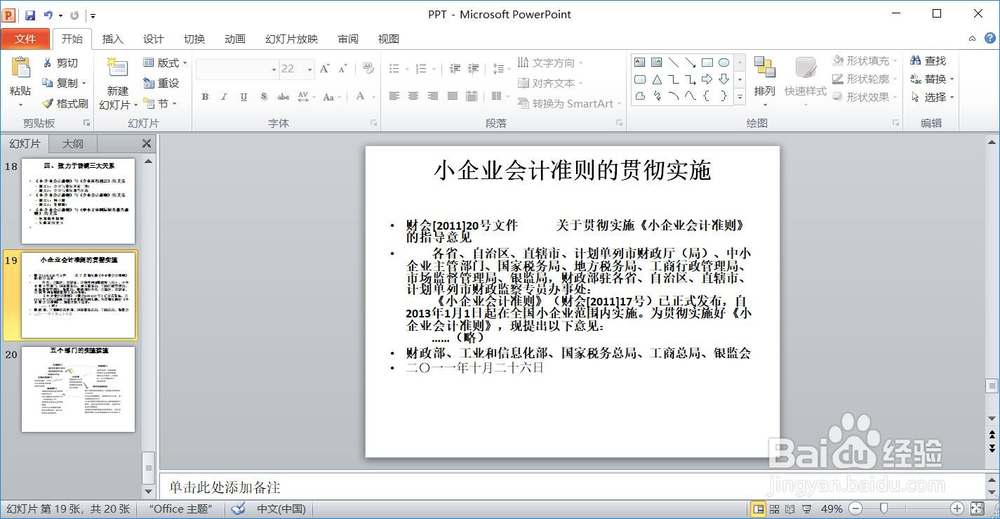
2、首先,在“开始”选项卡下,单击幻灯片组中的“版式”按钮

3、展开‘版式’下拉列表,单击“内容与标题”
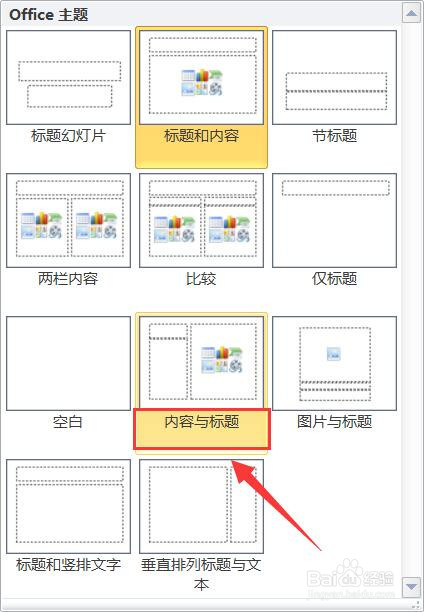
4、然后在“插入”选项下,单击“SmartArt”按钮

5、接着在对话框中,选择“循环”,单击“不定项循环”,单击确定
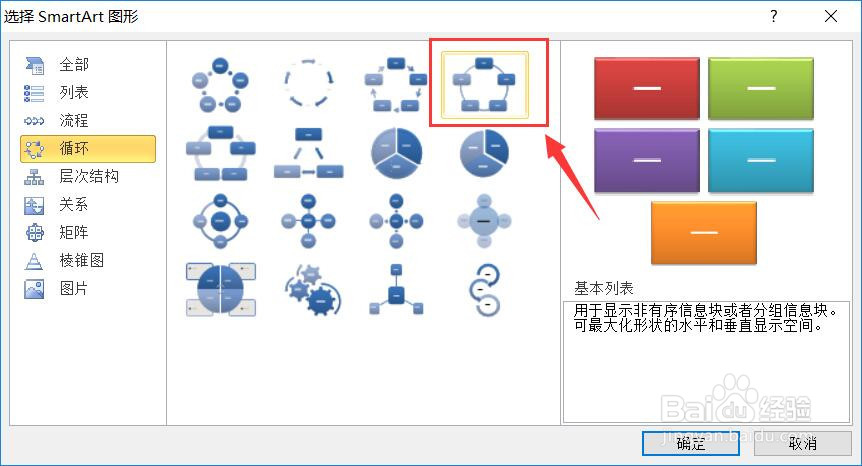
6、展开‘键入文字按钮’
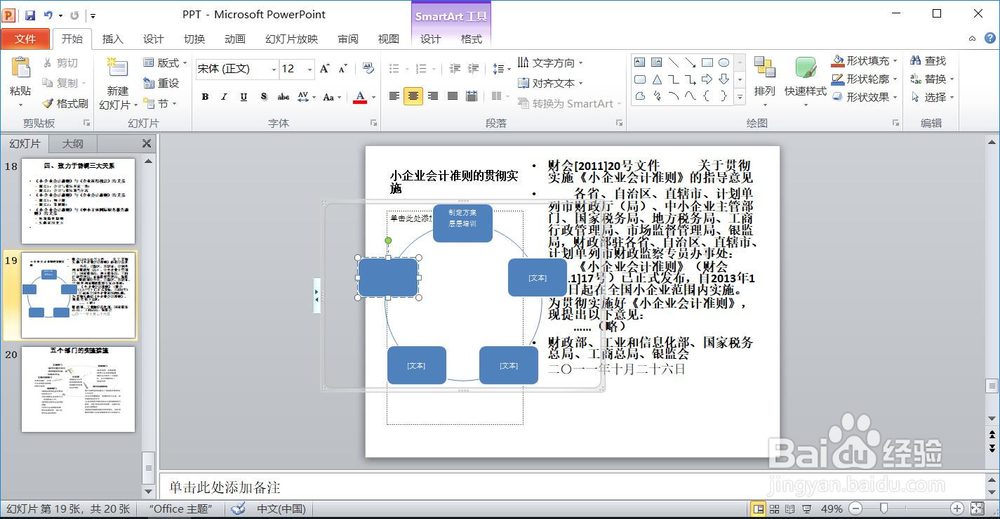
7、然后参考素材文件,输入文本内容,如图


8、完成!
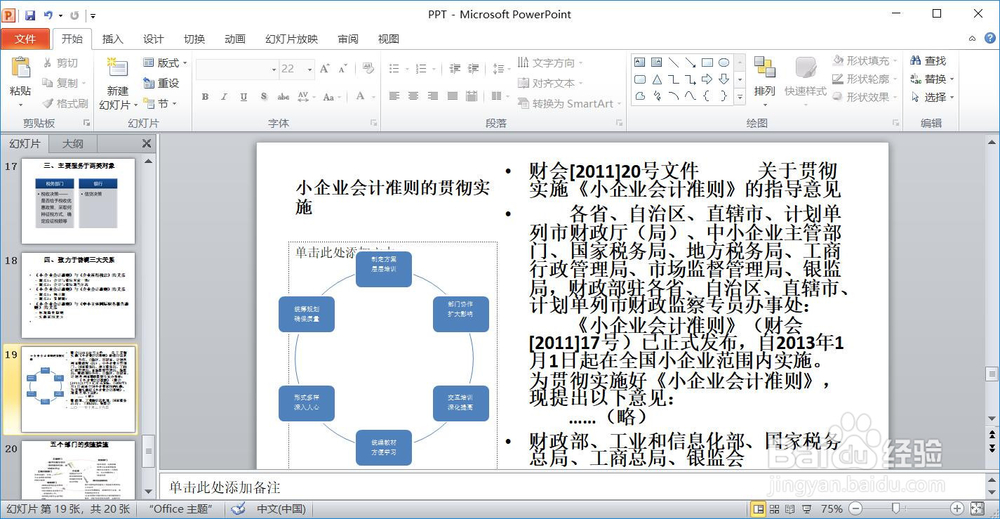
声明:本网站引用、摘录或转载内容仅供网站访问者交流或参考,不代表本站立场,如存在版权或非法内容,请联系站长删除,联系邮箱:site.kefu@qq.com。
阅读量:169
阅读量:99
阅读量:117
阅读量:48
阅读量:24